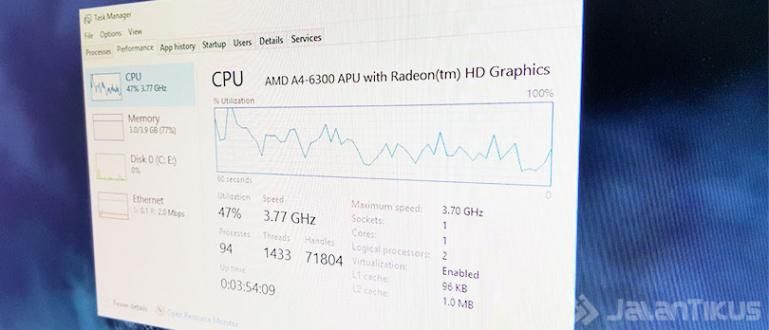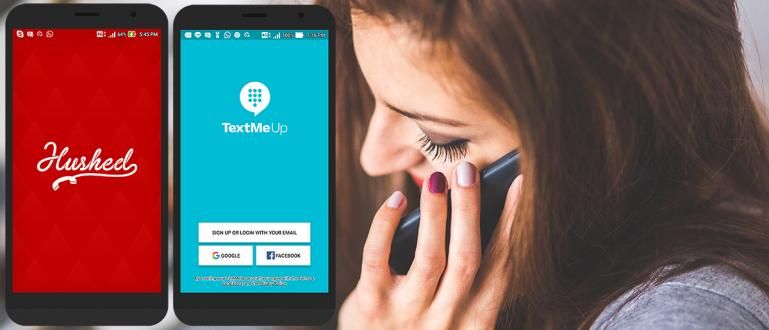Tiedät jo kuinka luoda osio kiintolevylle, eikö? Voit tehdä sen myös Flashdiskillä. Näin luot osion flashiin.
Ne teistä, jotka usein sekoilevat tietokoneiden kanssa, tiedätte varmasti, mikä osio on tai mikä se on? levyosio. Tätä osiota käytetään jakamaan tallennuslaitteesi (yleensä kiintolevy) kahteen tai useampaan osaan. Jokaisella osastolla on ajaa jokainen. Joten kaikki, mitä tehdään yhden sisällä ajaa ei vaikuta ajaa muu. Kun esimerkiksi asennat Windowsin uudelleen ja alustat C:-osion kiintolevyllä, kaikki D:-osioon tallennetut tiedot eivät katoa. Voit tehdä tämän paitsi kiintolevylläsi, mutta voit tehdä tämän myös flash-levylläsi. Näin luot osion FlashDiskille.
- Kuinka immunisoida Flashdisk viruksesta ilmaisella IMMUNISOINNIN avulla
- Flashdiskia ei voi alustaa? Tämä on ratkaisu, helppo ja ILMAINEN!
- Kuinka poistaa pikakuvakevirus Flashdiskistä
Mutta ennen sitä sinun on tiedettävä yksi asia, että Windows ei pysty lukemaan toista Flashdisk-osiota. Joten voit käyttää toista osiota tallentaaksesi tärkeät ja luottamukselliset tietosi, jotka eivät ole helposti muiden saatavilla ja joita ei poisteta, vaikka FlashDisk olisi alustettu. Jaka selittää vaiheet. Kuuntele tarkkaan, kyllä!
- Lataa ensin ohjelmistoMiniTool Partition Wizard ilmainen alla ja asenna sitten tavalliseen tapaan.
- Avaa ohjelma ja napsauta sitten "Käynnistä sovellukset".

- Napsauta FlashDisk-asemaasi.

- Napsauta painiketta "Siirrä/muuta kokoa" huipulla.

- Aseta muistikapasiteetti tarpeidesi mukaan.

- Nyt Flashdisk on jaettu kahteen osioon. Nimittäin pääosio ja lisäosiot. Mutta vain pääosio luetaan Windowsissa. Nyt avaat osion "Varaamaton"-hänen. Klikkaus "Luoda".

- Täytä osa "Osioiden tarrat" haluamallasi nimellä. Osassa "Luo nimellä", valitse "Looginen". Sitten sisällä "Tiedostojärjestelmät", valitse "FAT32". Napsauta "OK".

- Klikkaus "Käytä" vasemmassa yläkulmassa.

- Siellä on varoituslaatikko joka varoittaa, että Windows lukee vain Pendriven ensimmäisen osion. Klikkaus "OK".

- Odota, kunnes prosessi on valmis.

- Klikkaus "OK".

Nyt Flashdisk-levysi on jaettu kahteen osioon. Yritä tarkistaa itse, FlashDiskisi kapasiteetti on aiemmin syöttämäsi määrän mukainen. Flash-levyäsi voi nyt käyttää tavalliseen tapaan. Täytä haluamasi tiedostot.

Kuinka sitten avata toinen osio ja käyttää sitä? Rauhoitu, Jakalla on myös tapa. Edelleen käytössä ohjelmistoMiniTool Partition Wizard ilmainen. Tämän prosessin ydin on, sinun on tehtävä yksi osioista pääosio (Ensisijainen) ja muista tulee lisäosioita (Looginen). Tässä ovat vaiheet:
Avaa ohjelma uudelleen MiniTool Partition Wizard Ilmaiseksi aikaisemmin.
Napsauta toisessa osiossa "Aseta osio ensisijaiseksi".

- Napsauta ensimmäisessä osiossa "Aseta osio loogiseksi".

- Napsauta lopuksi "Käytä". Odota, kunnes prosessi on valmis, ja avaa sitten Flashdisk.

- Nyt Windowsissa näkyy toinen osio, kun taas ensimmäinen osio on piilotettu. Voit tallentaa salaiset tiedostosi tähän osioon.

Näin luodaan osio FlashDiskille. Nyt Flashdiskissäsi on kaksi asemaa, joita voit käyttää vaihtokelpoisesti. Tämä helpottaa erilaisten tärkeiden ja luottamuksellisten tiedostojen tallentamista, jotta muut eivät pääse niihin helposti käsiksi. Toivottavasti Jakan vinkeistä on sinulle hyötyä. Onnea, kyllä! Muista kertoa mielipiteesi palstalla kommentteja tämän alla.